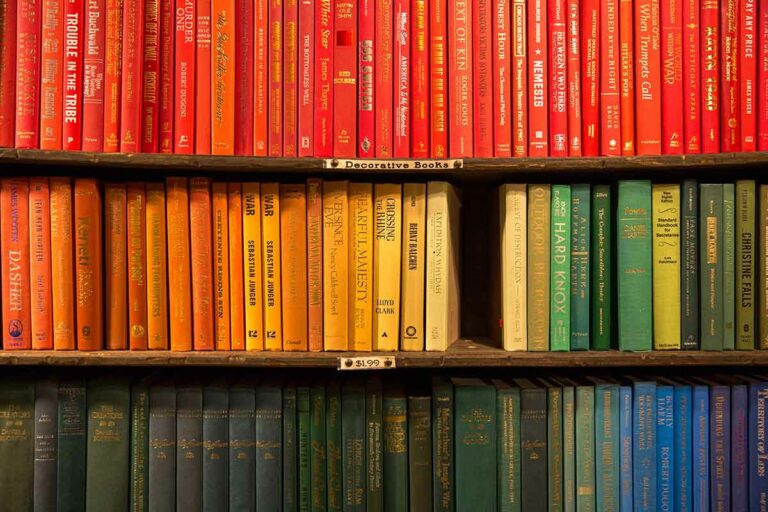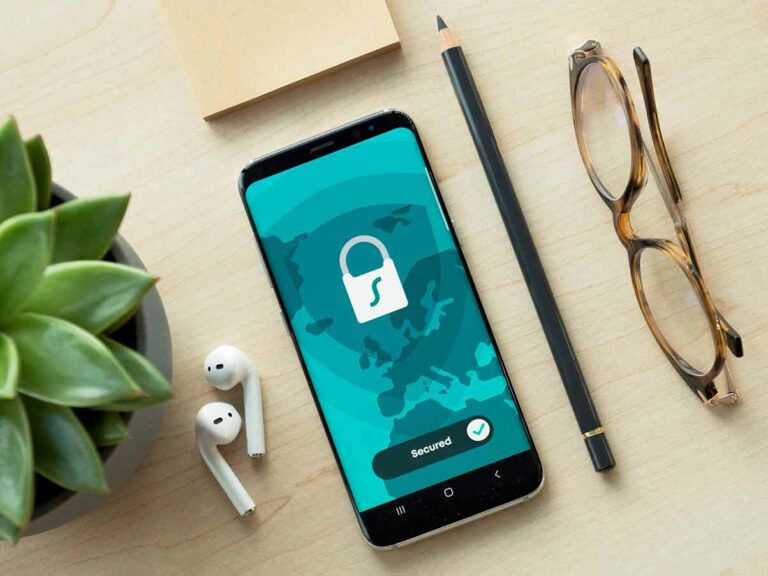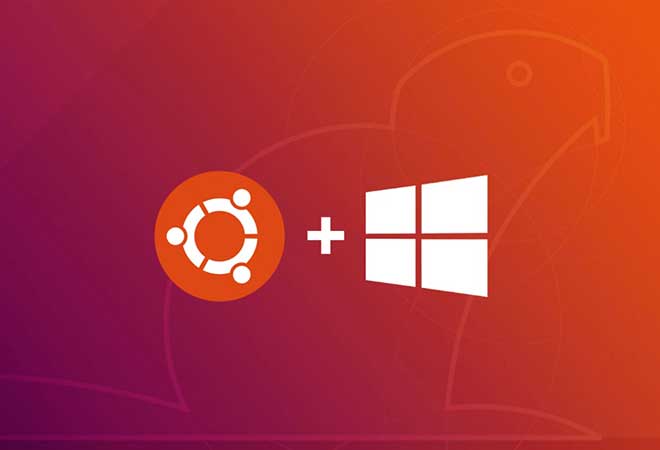11 решений проблемы: YouTube Music не работает
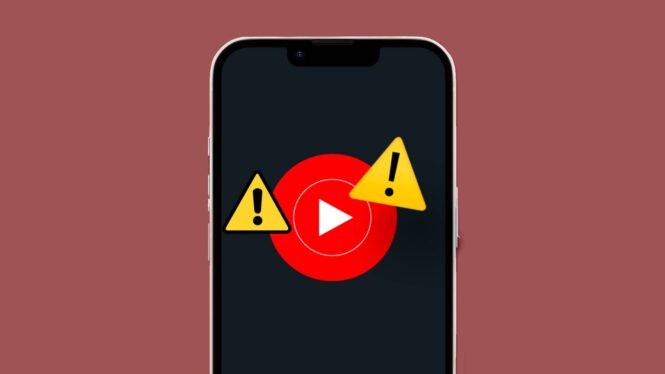
В растущей вселенной потоковой передачи музыки YouTube Music зарекомендовал себя как главный претендент благодаря своей доступности на нескольких платформах, обширной музыкальной библиотеке, поддержке текстов песен, интеграции видео и многому другому. Вы можете подписаться на индивидуальный план YouTube Музыка или используйте его в качестве дополнительного преимущества в вашей подписке на YouTube Премиум. Однако такие проблемы, как неработающий YouTube Music или приложение, не воспроизводящее песни, могут испортить поездку на машине или нарушить атмосферу вечеринки. Прежде чем рассмотреть возможность перехода на конкурирующие платформы, такие как Spotify или Apple Music, есть несколько эффективных способов устранения проблем с приложением YouTube Music на iPhone и Android.
11 решений проблемы: YouTube Music не работает
Борьба с такими неудобствами, как остановка воспроизведения или приложение, не запускающее следующую песню, может быть разочаровывающим. Подобные препятствия, такие как неисправность YouTube Music, могут показаться непреодолимой стеной, но на самом деле существуют практичные и простые решения. Представьте, что вы за рулем, перед вами извивается дорога, а ваш любимый плейлист внезапно перестает играть – раздражающая ситуация, правда? Чтобы этого не произошло и обеспечить бесперебойную и бесперебойную работу, важно знать некоторые методы устранения неполадок.
1. Проверьте свою подписку на YouTube Music.
Прежде всего, убедитесь, что в вашей учетной записи есть активная подписка на YouTube Music. Если у вас устаревший план оплаты, срок действия вашей подписки на YouTube Music может истечь, что приведет к приостановке предоставления услуг. Откройте приложение YouTube Music на своем телефоне. Нажмите на изображение своей учетной записи в правом верхнем углу. Выберите «Платные подписки». Подтвердите свою учетную запись YouTube Premium в меню ниже.
2. Песня больше не доступна на YouTube Music.
YouTube Music позволяет загружать любимые песни в автономном режиме. Однако из-за споров об авторских правах и по другим причинам авторы могут удалять песни и альбомы с платформы. Хотя песни останутся доступными в вашей медиатеке, вы не сможете их воспроизвести. Если для вас важна определенная песня или альбом, рассмотрите возможность перехода на другие сервисы, такие как Amazon Music, Spotify или Apple Music.
3. Проверьте сетевое соединение.
Если у вашего телефона проблемы с подключением к сети, вы не сможете транслировать музыку на YouTube Music. Прежде чем воспроизводить песни из YouTube Music, важно убедиться, что у вас есть активное подключение к Интернету. Вы можете временно включить режим полета, а затем выключить его, чтобы сбросить сетевое соединение. Если у вас iPhone, проведите вниз из правого верхнего угла и включите/выключите режим полета. Пользователи Android могут получить доступ к той же опции из меню быстрых переключателей.
4. Загрузите песню, чтобы устранить проблемы с воспроизведением.
Будучи подписчиком YouTube Premium, вы можете загружать песни на свой телефон для прослушивания в автономном режиме. Если во время воспроизведения у вас возникли проблемы с буферизацией, эффективным решением может стать загрузка песен. Запустите приложение YouTube Music на своем мобильном устройстве. Выберите альбом, который хотите скачать. Нажмите кнопку загрузки. Вы сможете получить доступ к сохраненным песням из меню «Библиотека».
5. Выберите режим «Только звук».
YouTube Music предлагает фантастическую интеграцию с YouTube, позволяя вам просматривать видео любимых песен, если они доступны. Однако известно, что видео потребляет больше пропускной способности Интернета, чем аудио. Переключение в режим «только аудио» может помочь вам слушать любимые песни без перерывов. Вы можете переключаться между аудио и видео с помощью ползунка выше.
6. Отключите Bluetooth.
Если ваш телефон подключен к беспроводным наушникам или наушникам через Bluetooth, YouTube Music продолжит воспроизводить песни на подключенном устройстве. Вам нужно будет отключить Bluetooth на телефоне или изменить аудиовыход на предпочитаемом вами устройстве для прослушивания.
7. Проверьте музыкальные серверы YouTube
Если серверы YouTube Music не работают, у вас могут возникнуть проблемы с воспроизведением на телефоне. Один из способов проверить это — зайти на сайт. Downdetector и поиск YouTube Music, где вы можете найти графики частых простоев и комментарии пользователей по этому поводу. В этом случае вам нужно подождать, пока компания устранит проблемы на стороне сервера, и попробовать снова воспроизвести песни через несколько часов.
8. Проверьте настройки потоковой передачи.
Если вы работаете с медленной скоростью Интернета на своем смартфоне, возможно, вам стоит рассмотреть возможность изменения качества звука YouTube Music в настройках. Переключившись с «Всегда высокий» на «Низкий» в конфигурации потоковой передачи YouTube Music, приложение без проблем воспроизводит песни.
- Откройте приложение YouTube Music и коснитесь своей учетной записи вверху. Выберите Настройки.
- Нажмите «Экономия данных».
- Выберите «Качество звука при передаче мобильных данных» и нажмите «Низкое».
9. Очистка музыкального кэша YouTube
Поврежденный кеш YouTube Music может вызвать проблемы с воспроизведением в приложении. Вы можете попробовать очистить кеш YouTube Music и повторить попытку. Нажмите и удерживайте значок приложения YouTube Music и откройте меню информации о приложении. Выберите «Хранилище и кеш» и нажмите «Очистить кеш» в следующем меню.
10. Обновите YouTube Music
Устаревшее приложение YouTube Music на вашем телефоне может привести к проблемам с воспроизведением. Вы можете обновить YouTube Music до последней версии, доступной в Play Store или App Store.
11. Используйте веб-версию YouTube Music.
YouTube Music все еще не работает на вашем телефоне? Google предлагает эффективную веб-версию для воспроизведения ваших любимых песен. Вы можете перейти по ссылке ниже и войти в свою учетную запись Google, чтобы проверить свои плейлисты. Вы можете скачать YouTube Music как PWA (прогрессивное веб-приложение). Пустой экран Ютуба. Как решить?
Наслаждайтесь миллионами песен на кончиках ваших пальцев
Почему YouTube Music не работает? Это одна из самых частых проблем среди абонентов. Какой трюк решил для вас проблему? Поделитесь своими выводами в комментариях ниже. Остановите хейтеров: как отключить комментарии на YouTube